Nous avons déjà vu que vous pouvez prendre les fenêtres avec vous sur votre clé USB à l’aide du Windows à emporter caractéristique. Maintenant que tu peux porter les fenêtres en tant que système d’exploitation portable, vous devrez peut-être également effectuer des réglages supplémentaires. Nous avons observé que lorsque vous déplacez votre écran vers Magasin Windows sur ce portatif les fenêtresvous pourriez trouver que Magasin est inaccessible. Voici l’affichage que vous pouvez voir à la place :
Windows Store n’est pas disponible sur les espaces de travail Windows To Go

Alors comment accéder Magasin Windows sur Windows à emporter? Eh bien, si vous utilisez Windows 8vous devez également configurer le paramètre et vous pourrez utiliser Magasin Windows. Cependant, si vous utilisez Windows 10/8.1alors vous n’aurez aucun problème à obtenir Magasin Windows car les paramètres sont déjà configurés dans ce système d’exploitation mis à jour. Alors Windows 8 utilisateurs, veuillez suivre ce tutoriel :
Comment activer le Windows Store sur Windows To Go
Utilisation de l’éditeur de stratégie de groupe
1. Presse Touche Windows + R combinaison, type mettre gpedit.msc dans Courir boîte de dialogue et appuyez sur Entrée pour ouvrir la Éditeur de stratégie de groupe locale.
2. Dans le volet de gauche, naviguez ici :
Configuration ordinateur -> Modèles d’administration -> Composants Windows -> Magasin

3. Dans le volet de droite, recherchez le paramètre nommé Autoriser Store à installer des applications sur les espaces de travail Windows To Goça doit montrer Pas configuré statut par défaut. Double-cliquez sur la politique pour obtenir ceci:

4. Dans la fenêtre ci-dessus, cliquez sur Activé alors Appliquer suivie par D’ACCORD. D’après l’explication de la politique, il est clair que ce paramètre ne fonctionnera qu’avec un seul PC et n’est pas pris en charge en cas de plusieurs PC. Vous pouvez maintenant fermer le Éditeur de stratégie de groupe locale et donc maintenant vous pouvez accéder Magasin Windows sur Windows à emporter.
Si vous utilisez Windows 8 Maison édition, vous ne pourrez pas accéder Éditeur de stratégie de groupe locale, donc la méthode mentionnée ci-dessus est irréalisable pour vous. Vous pouvez ainsi vous diriger vers Éditeur de registre:
Utilisation de l’Éditeur du Registre
1. Presse Touche Windows + R combinaison, type mettre Regedt32.exe dans Courir boîte de dialogue et appuyez sur Entrer pour ouvrir le Éditeur de registre.
2. Localisez cette clé :
HKEY_LOCAL_MACHINE\SOFTWARE\Policies\Microsoft\WindowsStore

3. Dans le volet droit de cet emplacement, cliquez avec le bouton droit de la souris et sélectionnez Nouveau -> Valeur DWORD. Nommez ce nouveau DWORD comme ActiverWindowsStoreOnWTG. Maintenant, double-cliquez sur le même DWORD pour obtenir ceci :

4. Dans la zone illustrée ci-dessus, tapez le Données de valeur est égal à 1 dans le but de faire Magasin Windows accessible. Cliquez sur D’ACCORD. Vous pouvez maintenant fermer Éditeur de registre peut se connecter à Magasin Windows sur Windows à emporter à présent.
J’espère que ce tutoriel vous aidera.



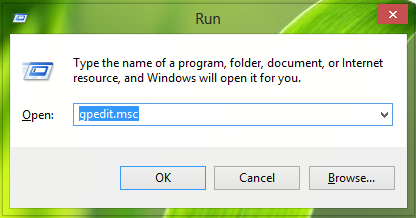
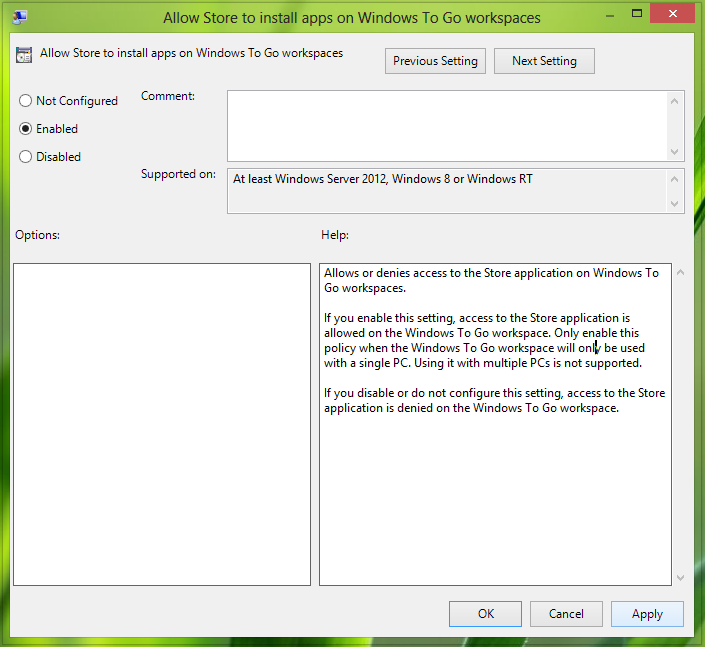
![[2023] 6 façons de copier / coller du texte brut sans formatage](https://media.techtribune.net/uploads/2021/03/5-Ways-to-Copy-Paste-Plain-Text-Without-Formatting-on-Your-Computer-shutterstock-website-238x178.jpg)






